Sabtu, 20 Oktober 2012
Rabu, 11 Juli 2012
Membuat CCTV Online
CCTV adalah sebuah alat yang dapat menayangkan citra rumah/hunian/pabrik/tempat/dll dari jarak jauh, CCTV juga dapat merekam kegiatan secara on time pada tempat dimana kita menyimpannya.
Bagi anda yang pernah mengalami kemalingan? takut istri selingkuh dirumah? takut pembantu gebukin anak? atau hanya sekedar pengan tau keadaan rumah saat kita tidak ditempat?
CCTV yang sekarang ini banyak dijual belikan di pasaran relatif mahal! jadi untuk mengatasi kemahalan tersebut dapat dibangun dengan PC yang terintegrasi WebCam standar.
Caranya sangat gampang, cukup menggunakan beberapa trik seperti pada gambar dibawah ini yang disadur dari bloggerbekasi.com

Persiapan
- PC atau LAPTOP yang hidup 24 jam.
- Webcam/Kamera yang terkoneksi ke PC/LAPTOP (rekomendasi resolusi MAX)

Kenapa? karena kamera ini kecil, fiturnya cukup lucu, ada flash nya segala. Not bad lah utk kamera seharga 80rb.
3. Software untuk me-manage webcam di PC.
Disini gw gunakan software free bernama Webcam7.
Software ini bisa digunain utk me-mange 7 kamera sekaligus. Ingin lebih? Upgrade ke versi berbayar.
Fitur yg disuguhin antara lain =
- Capture gambar
- Record video dg tambahan fitur scheduling
- Sebagai server utk streaming video dari webcam yg kita punya.
Software nya udah gw sediain di blog ini. Link ada di akhir artikel.
Instalasi :
Masuk ke tahap selanjutnya.
1. Instalasi webcam di PC
- Install driver webcam di PC
- Koneksikan PC dan Webcam
Prosesnya gampang kq, kayaknya cukup ya, gak perlu dibahas lebih lanjut.
2. Instalasi software Webcam7
- Tinggal download dari link dibawah, trus next2 aja sampai terakhir finish.
- Buka Aplikasi dari Start > Program > Webcam 7 > Webcam 7.exe
- Pilih mode “Free”
- Nongolnya kayak gini
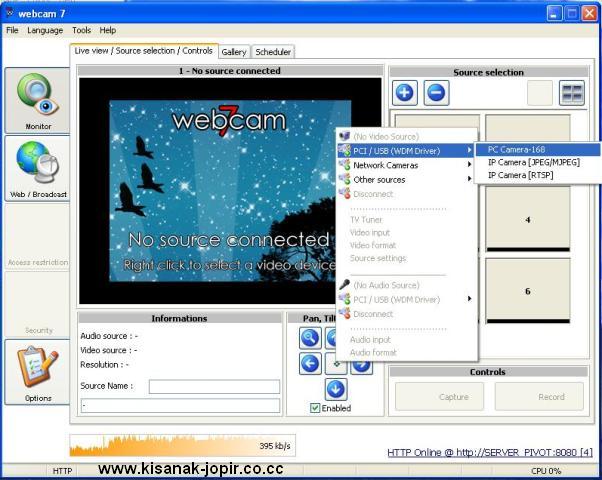
Klik kanan pada layar yg ditengah > trus pilih PCI/USB > pilih PC Camera-168
Ntar tampilannya bakal kayak gini
(Lakukan hal yang sama untuk kamera2 berikutnya)
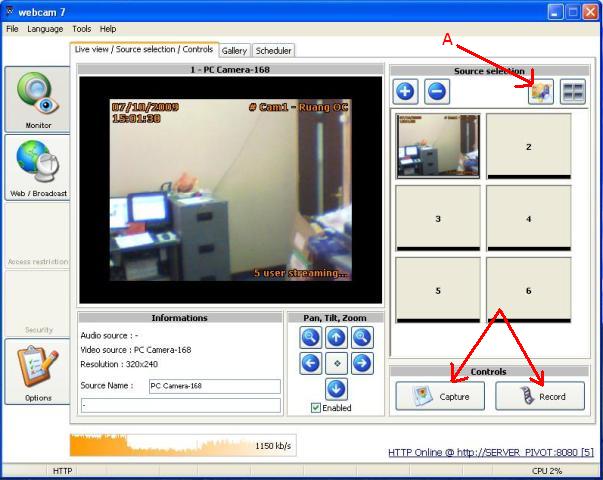
Nah disinilah pusat tata surya nya alias control panel software ini.
Huruf A = adalah utk nambahin keterangan di gambar, semisal Text, Tanggal, Jam, CPU Usage, Memory Usage, dan Brp user yg lagi konek ke kamera ini.
Capture = untuk ngambil gambar, berformat JPEG
Record = untuk ngerekam video, bisa rekam sekaligus streaming ttp jalan lho.
Lainnya utak atik sendiri ya.. Simple kq
Lanjut ke Tab berikutnya yaitu Web/Broadcast
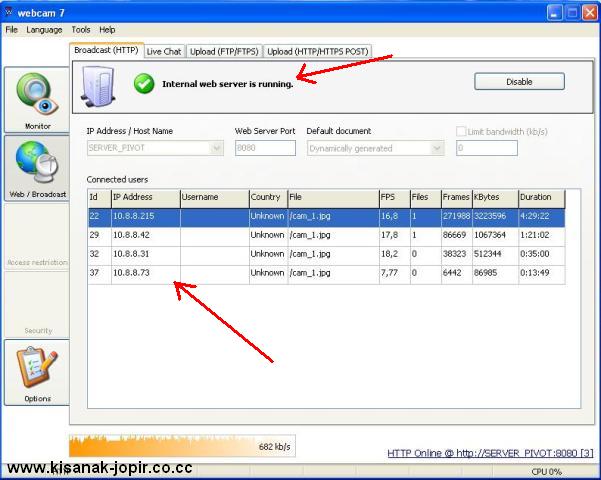
Disini bakal ditampilin IP berapa aja yang lagi konek ke Webcam kita, yg perlu diperhatiin adalah pastiin Internal Web Server is Running, kl mati tinggal klik enable.
Kl kita mau gambar upload video realtime kita ke webhosting juga dari sini tempatnya.
Langkah Terakhir adalah set agar Aplikasi ini Run Otomatis ketika Windows nyala.
Caranya :
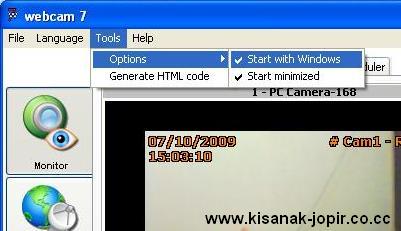
Pastikan Start With Windows dan Start Minimized dalam kondisi ter-centang.
Selesai.
3. Cek Apakah sudah berhasil?
Caranya buka web browser, lalu masuk ke alamat
http://ipaddress:8080
atau
http://computername:8080
Misal gw disini http://10.8.8.201:8080
Kl berhasil, bakal muncul web page kayak gini
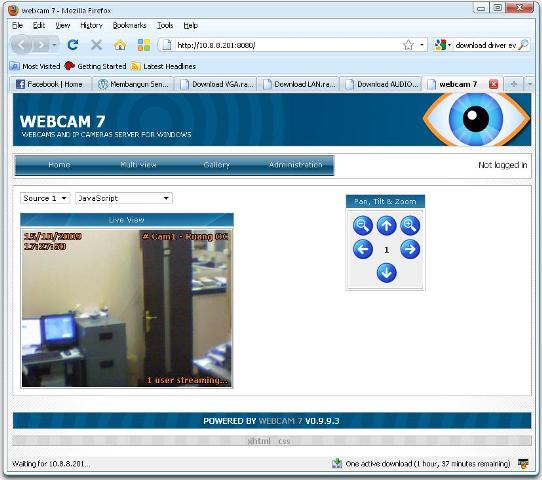
Nah selesai sudah, kita dah bisa memantau hasil pencitraan seluruh webcam yg kita pasang dari sini.
Di gambar cuma ada 1 gambar karna gw cuma pake 1 kamera waktu pengetesan ini.
4. Integrasikan dengan web (bila perlu)
Dimaksudkan apabila kita mau nampilin video streaming dari webcam tadi di halaman web yang kita punya.
caranya :
Tools > Generate HTML Code.
Next2 in aja, trus muncul kode HTML nya
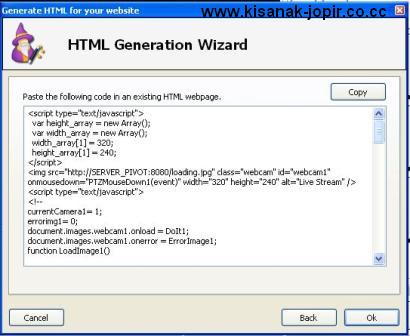
Tinggal copy seluruh coding HTML ini ke halaman web kamu.
5. Posisikan kamera di tempat yang strategis
Biasanya di pojokan. Kl gw? kira2 kek gini.

Gw pake buat ngawasin pintu keluar masuk ruangan kantor gw. Ge pake buat streaming dan proses record di jam kerja.
Ilustrasi Penggunaan :
1. SECURITY CAMERA.
Digunakan untuk merekan video dengan memanfaatkan fitur recording with scheduler, jadi kita gak perlu repot2 tiap hari jalanin proses recording, tinggal atur jam nya, software ini akan ngelakuinnya secara otomatis.
Arahkan kamera ke tempat2 keluar masuk rumah seperti pintu dan jendela, misalkan ada kemalingan? tinggal jadiin hasil rekaman sbgi barang bukti
2. PARENTAL CONTROL CAMERA.
Digunakan untuk mengawasi kondisi kantor, para customer atau para pegawainya.
Atau digunakan di rumah untuk mengawasi kegiatan anak2 anda.
3. STREAMING CAMERA.
Digunakan untuk bikin siaran live dari rumah kita sendiri. dan bisa diakses dari mana aja selama mereka terhubung internet. WOW
bakal muncul JOPIR-TV on internet nih,
sumber :mz
Kamis, 10 Mei 2012
Trik axis 9 Mei 2012
Trik axis 9 Mei 2012
RIK GRETZ AXIS a
pn Axisstream
proxy 10.8.3.8
port 8080 home
page http://wap.axisworld.co.id
setting handler
http://net.axisworld.co.id.global-turbo- lvs-1.usa.beta.opera- mini.net/208.67.222.222/208.67.220.220:80/
socket://global-turbo-lvs-1.usa.beta.opera- mini.net/208.67.222.222/208.67.220.220:1080/
type HOST
remove port CENTANG
proxy server net.axisworld.co.id
Trik sudah lulus browsing n download dan usahakan test pake pulsa minim and jangan lupa juga bahwa trik bisa mati sewaktu waktu
http://dianadam.heck.in/
Modding Mengganti Menu Busy Cirle s60v3 s60v5 Dengan Mangekyou Sharingan
Modding Mengganti Menu Busy Cirle s60v3 s60v5 Dengan Mangekyou Sharingan
Kemarin saya baru saja share tutorial modding merasakan sensasi belle navibar di s60v3 dan s60v5, kali ini saya akan memberikan tutorial modding lagi, itung-itung buat nambah category....
Modding yang akan kita bahas ini adalah cara mengganti menu busy circle s60v3 fp2 dan s60v5 dengan menggantinya ke gambar mangekyou sharingan, jadi hp kamu akan terkesan lebih keren

Langsung saja ke langkah-langkahnya, dan download dulu alat-alat yang dibutuhkan:
X-plore 1.57
Rompatcher+ 3.1
C2zMaker
Sharingan Atau Madara Mangekyou
Pertama buka aplikasi c2z maker dan pilih Generate C2z.rmp maka akan muncul file c2z.rmp berada di E:/, kemudian pindah file c2z.rmp ke E:/Patches, dan aktifkan patch Open4all.rmp dan c2z.rmp, hingga warnanya berubah menjadi hijau,dan add to auto
Extrack File menu.mif yang barusan kamu download tadi ke C:/Resource/Apps
Kemudian Restart HP, untuk mendapatkan hasilnya, setelah restart, maka menu busy circle kalian akan berubah menjadi mangekyou sharingan
http://www.arisdream.com/
Trik Internet Gratis Browser HP (BH) Indosat, Axis, XL, Three Terbaru Update 9 Mei 2012
Trik Internet Gratis Browser HP (BH) Indosat, Axis, XL, Three Terbaru Update 9 Mei 2012
Kali ini saya akan membabikan trik setting internet gratis terbaru update 9 mei 2012 untuk kartu indosat, xl, three, dan axis, untuk telkomsel belum ada, jadi untuk pengguna telkomsel harap bersabar
Trik internet gratis terbaru indosat, xl, three, axis via bh ini saya share hanya untuk selingan saja, daripada setiap hari cuma ngepost aplikasi symbian, lama-lama jadi bosan...
Trik internet gratis terbaru via bh ini yang pastinya ampuh, karena sudah banyak buktinya, jadi tinggal kalian mencobanya, dan rasakan sensasi internet gratis lewat browser hp
Untuk settingan trik internet gratis kartu axis, xl, indosat dan im3, silahkan lihat saja pada link di bawah ini, agar tidak terlalu fullgar
Setting Internet Gratis BH Indosat
Setting Internet Gratis Axis
Setting Internet Gratis BH XL
Setting Internet Gratis BH Three
http://www.arisdream.com/
trik opera mini handler telkomsel 9 Mei 2012
trik opera mini handler telkomsel 9 Mei 2012
Setting di HP
APN : aha
Proxy : 195.189.142.132
Port : 80
Http server : (default)
Socket server : (default)
Remove port : centang
Use proxy : Http
Proxy server : www.google.co.id
Cara menggunakan trik ini adalah masuk dulu ke accounts.google.com lalu scroll ke akhir halaman lalu klik Make google your home page setelah itu klik logo Google di sudut kiri atas
maka anda akan di bawa ke halaman Google Search lalu masukan url situs yang akan anda tuju.
Untuk mengakses situs lain, gunakan metode diatas karena jika akses langsung tanpa melewati accounts.google.com akan keluar Content blocked by operator,
kesimpulannya saat sedang browsing jangan sekali kali menggunakan "back" , "stop" dan "reload"
atau anda harus mengulang kembali metode diatas.
Untuk urusan download saya sudah mencoba di Opera Mini 6.1 opsis hanya mentok di 19 kb
Selamat mencoba ,semoga bermanfaat
note_
niat sya hanya berbagi work gak worknya jangan mencela
test by_ android emo [hp cina] dan 6600 [s60v2]
berhati- hatilah rawan pemalakan so' gunakan pulsa orang kismin
http://nafhyta.heck.in/
Langganan:
Postingan (Atom)



















































